Task 01. Verify Created Resources
SAP HANA Quick Starts 로 생성된 중요 리소스들을 확인합니다.
-
생성된 SAP HANA Instance를 확인 합니다. AWS Management Console에 로그인 한 뒤 EC2 Console에 접속합니다.
-
HANA DB Primary 와 Secondary 인스턴스가 생성된 것을 확인하실 수 있습니다.

-
HANA DB Primary 또는 Secondary 인스턴스를 선택하고 아래 Description 탭을 보면 Secondary private ip가 생성된 것을 확인하실 수 있습니다. 이 Secondary IP는 두 노드간 통신하는 데 사용합니다.(다른 노드가 이슈가 있는지 확인하는 용도로 사용)
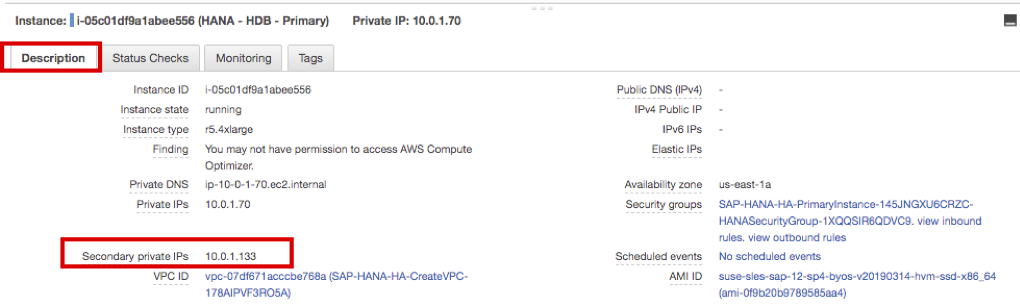
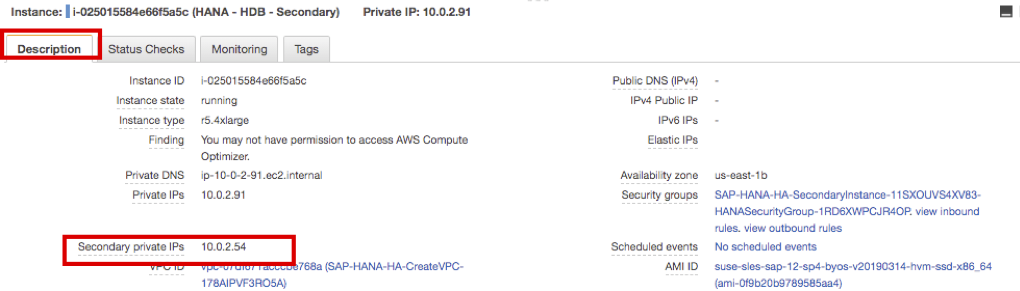
-
HANA DB Primary 또는 Secondary 인스턴스를 선택하고 아래 Tags 탭을 보면 PaceTag(Quick Starts에서 옵션으로 입력)가 생성된 것을 확인하 실 수 있습니다. EC2 Instance의 Host name은 자동으로 생성성되기 때문에 Cluster agent는 이 태그를 보고 HANA DB Instance를 구분 합니다.
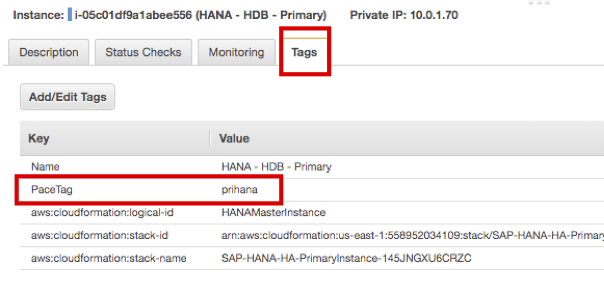
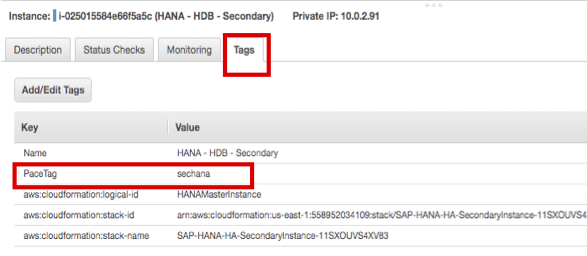
-
HANA DB Primary 또는 Secondary 인스턴스를 선택하고 상단에 있는 Connect 버튼을 선택하면 Session Manager 통해 인스턴스에 접속 할 수 있습니다. Connect 버튼을 누르면 인스턴스에 접속합니다. Lab03에서는 Session Manager를 통해 인스턴스를 접속하여 HA 테스트를 진행할 예정입니다.
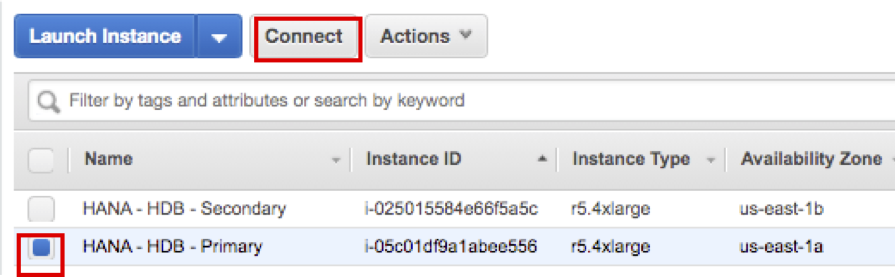

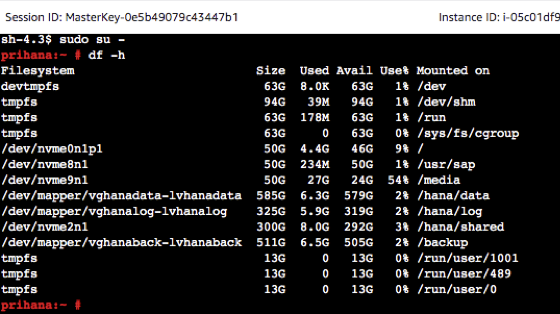
-
생성된 VPC 및 Subnets 을 확인 합니다. AWS Management Console에 로그인 한 뒤 Subnets Console에 접속합니다.
-
Private 및 Public Subnet이 각각 두개 씩 생성된 것을 확인하실 수 있습니다.
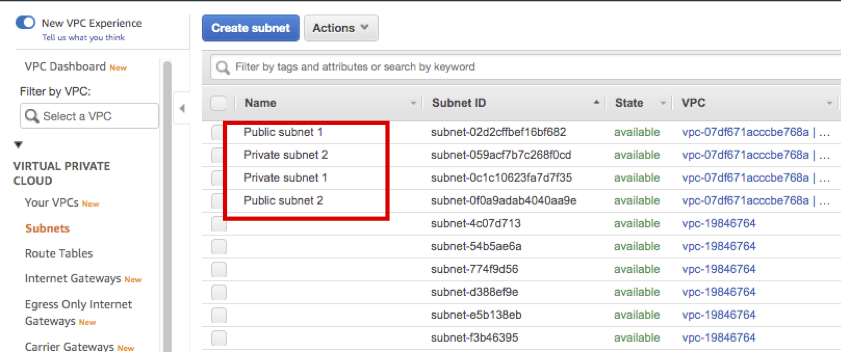
-
좌 측에 Route Tables 메뉴를 확인하시면. Public 및 Private Subnet에 대한 라우팅을 확인하실 수 있습니다.
-
Private subnet route table 을 선택하고 아래 Routes 탭을 확인하시면 Overlay IP(아래 Connect to Overlay IP 설명 참고)에 대한 라우팅 엔트리를 확인 하실 수 있습니다. Target에 정의 되어 있는 eni를 클릭 하면 현재 Primary DB와 연결되어 있는것을 확인 하실 수 있습니다.(* 참고: 사용자 마다 private ip는 다릅니다.)
- Lab03에서 Secondary DB로 take over 된 이후에 Route Table이 어떻게 변경되는지 확인해 보시기 바랍니다.
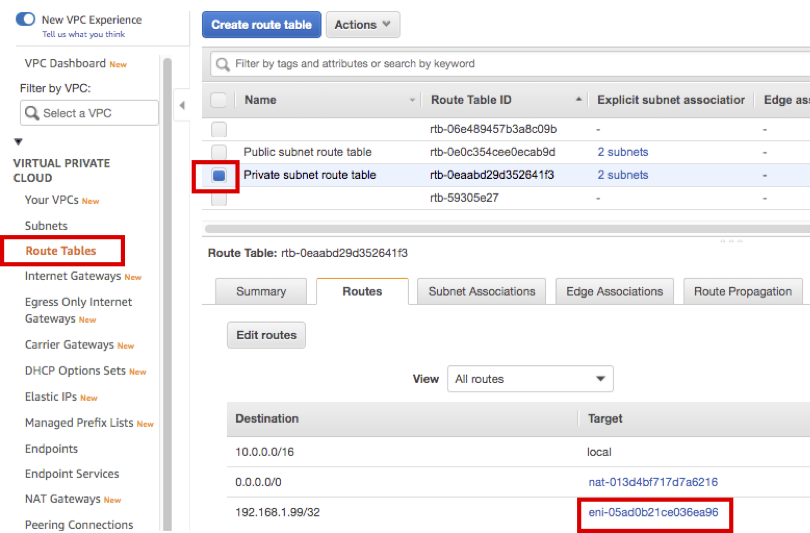
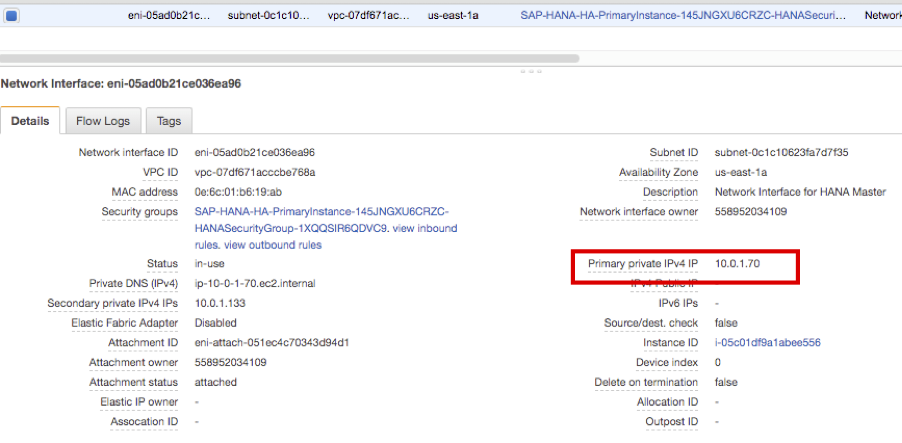
- Lab03에서 Secondary DB로 take over 된 이후에 Route Table이 어떻게 변경되는지 확인해 보시기 바랍니다.